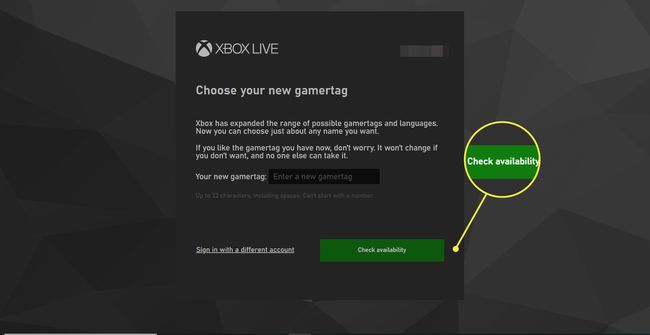Πώς να αλλάξετε την ετικέτα παιχνιδιού Xbox
Τι να ξέρετε
- Xbox One: Πατήστε Οδηγόςκαι μετά επιλέξτε εικόνα προφίλ. Επιλέγω Το ΠΡΟΦΙΛ μου > Προσαρμογή. Επιλέξτε την ετικέτα παίκτη σας και πληκτρολογήστε ένα όνομα. Επιλέγω Διεκδικήστε το.
- Xbox 360: Επιλέξτε Κοινωνικός > Είσοδος ή έξοδος. Επιλέξτε προφίλ και μετά επιλέξτε Ρυθμίσεις > Προφίλ > Επεξεργασία προφίλ > Ετικέτα παίκτη > Εισαγάγετε νέα ετικέτα παίκτη.
- Ιστότοπος Xbox: Μεταβείτε στο account.xbox.com. Εισαγάγετε τη νέα προτιμώμενη ετικέτα παίκτη σας και, στη συνέχεια, επιλέξτε Ελέγξτε διαθεσιμότητα. Ακολουθήστε τις οδηγίες.
Υπάρχουν διάφοροι τρόποι για να αλλάξετε το δικό σας Δίκτυο Xbox ετικέτα παίκτη. Σε αυτόν τον οδηγό, σας δείχνουμε πώς να το κάνετε Xbox One, Xbox 360, τον ιστότοπο του Xbox και την εφαρμογή Xbox για Windows 10.
Πώς να αλλάξετε την ετικέτα παιχνιδιού Xbox στο Xbox One
Μπορείτε να αλλάξετε την ετικέτα παίκτη σας απευθείας από την κονσόλα σας ακολουθώντας αυτά τα βήματα.
Πάτα το Οδηγός κουμπί στη μέση του χειριστηρίου Xbox.
Επιλέξτε την εικόνα σας στην επάνω αριστερή γωνία της οθόνης και, στη συνέχεια, πατήστε το ΕΝΑ κουμπί.
Επιλέγω Το ΠΡΟΦΙΛ μου > Προσαρμογή.
Επιλέξτε την ετικέτα παίκτη σας και εισαγάγετε το νέο όνομα που επιθυμείτε. Το σύστημα θα σας πει εάν η επιλογή είναι διαθέσιμη ή όχι.
Επιλέγω Διεκδικήστε το και τελείωσες.
Η αλλαγή της ετικέτας παίκτη σας δεν θα έχει αντίκτυπο στις αποθηκευμένες προτιμήσεις και τα επιτεύγματά σας. απλώς θα αλλάξει το εμφανιζόμενο όνομά σας και τον τρόπο με τον οποίο σας βρίσκουν οι χρήστες στο δίκτυο Xbox. Θα αλλάξει επίσης αυτόματα στις λίστες φίλων, αλλά μπορεί να μην ξέρουν ποιος είστε.
Πώς να αλλάξετε την ετικέτα παιχνιδιού στο Xbox 360
Η μέθοδος αλλαγής της ετικέτας παίκτη σας στο Xbox 360 είναι λίγο διαφορετική από το Xbox One, αλλά ακολουθεί παρόμοια διαδικασία.
Επιλέγω Κοινωνικός > Είσοδος ή έξοδος.
Επιλέξτε το προφίλ σας. Κάντε κύλιση προς τα δεξιά στο Ρυθμίσεις, μετά επιλέξτε Προφίλ.
Επιλέγω Επεξεργασία προφίλ > Ετικέτα παίκτη.
Επιλέγω Εισαγάγετε νέα ετικέτα παίκτη.
Πληκτρολογήστε τη νέα σας ετικέτα παίκτη και, στη συνέχεια, επιλέξτε Εγινε. Εάν η ετικέτα παίκτη σας είναι διαθέσιμη, είστε έτοιμοι. Διαφορετικά, θα σας ζητηθεί να εισαγάγετε κάτι άλλο.
Μπορείτε να αλλάξετε την ετικέτα παίκτη σας μία φορά δωρεάν, αλλά μόνο εάν αρχικά είχατε επιλέξει ένα τυχαία εκχωρημένο pne. Εάν επιλέξετε το δικό σας, η Microsoft σας χρεώνει κάθε φορά που το αλλάζετε.
Πώς να αλλάξετε την ετικέτα παίκτη από τον ιστότοπο του Xbox
Εάν δεν έχετε πρόσβαση στην κονσόλα σας, μπορείτε να αλλάξετε την ετικέτα παίκτη σας από οποιοδήποτε πρόγραμμα περιήγησης ιστού.
Στο πρόγραμμα περιήγησής σας στο Διαδίκτυο, μεταβείτε στη σελίδα Αλλαγή ετικέτας παίκτη account.xbox.com.
-
Θα σας ζητηθεί να εισαγάγετε τα στοιχεία του λογαριασμού σας. Να το κάνεις.
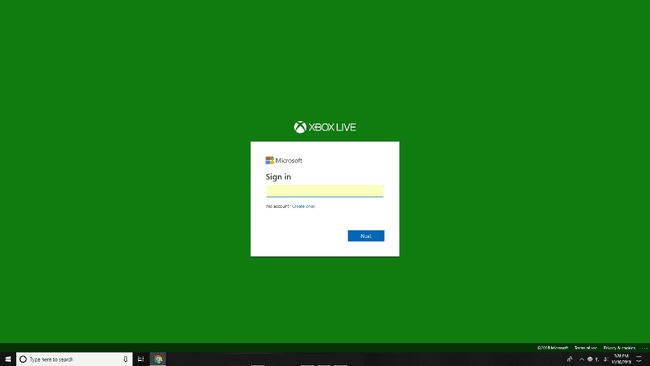
Εισαγάγετε τη νέα σας ετικέτα παίκτη και, στη συνέχεια, επιλέξτε Ελέγξτε διαθεσιμότητα.
Όπως και στο Xbox One, εάν η ετικέτα παίκτη είναι διαθέσιμη, επιλέξτε Διεκδικήστε το.

Πώς να αλλάξετε την ετικέτα παίκτη σας από την εφαρμογή Xbox των Windows 10
Η τελευταία επιλογή για την αλλαγή της ετικέτας παίκτη σας ακολουθεί μια αρκετά παρόμοια διαδικασία με τις άλλες μεθόδους, αλλά χρησιμοποιεί την εφαρμογή Xbox για Windows 10.
Συνδεθείτε στην εφαρμογή Xbox των Windows 10 στον υπολογιστή σας χρησιμοποιώντας το σχετικό email και τον κωδικό πρόσβασής σας.
Επιλέξτε το gamerpic σας στην επάνω αριστερή γωνία της αρχικής οθόνης της εφαρμογής Xbox.
-
Επιλέγω Ρυθμίσεις από το αναπτυσσόμενο μενού.
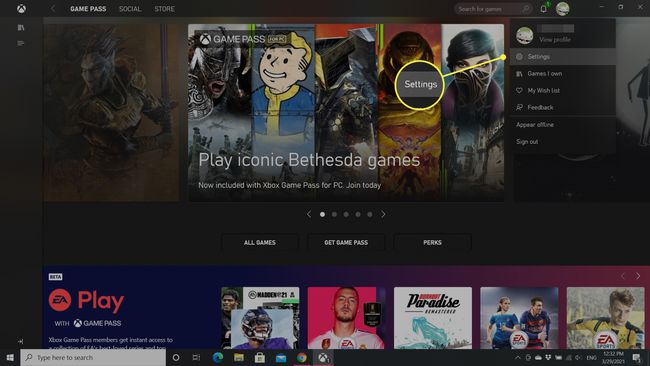
-
Επιλέγω Αλλαγή ετικέτας παίκτη.
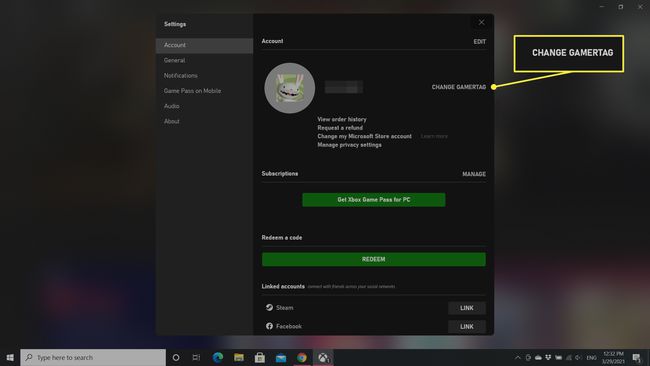
Ανακατευθυνθείτε στον ιστότοπο της Microsoft και πρέπει να συνδεθείτε στον λογαριασμό σας για να συνεχίσετε.
-
Πληκτρολογήστε τη νέα σας ετικέτα παίκτη και, στη συνέχεια, επιλέξτε Ελέγξτε διαθεσιμότητα. Εάν είναι διαθέσιμο, μπορείτε να πάτε. Εάν όχι, θα σας ζητηθεί να εισαγάγετε μια νέα επιλογή.